آیا ارزش تعویض باتری آیفون 6 را دارد. نحوه بررسی عمر باتری در iOS. تعیین تعداد چرخه های شارژ در iPhone یا iPad با عمر باتری
باتری آیفون را عوض می کنید - یک "آجر" دریافت می کنید
مانند هر گوشی دیگری، آیفون نیز پس از مدتی نیاز به تعویض باتری دارد.
خوب، همانطور که لازم است. اگر قبلاً به سختی می توانست تا عصر زنده بماند ، پس با یک باتری خسته ، قبل از شام درخواست شارژ کرد.
و این در حالی است که او فقط صبح از شارژر خارج شد و نوشت که 100% انرژی دارد.
و تمرین استفاده از آن نشان می دهد که بیشتر به مدت 15-20 دقیقه در روز صحبت می شود. موارد استفاده دیگر نادر است (در یک روز، چند عکس را ببینید یا بگیرید).
از نظر فنی تعویض باتری اصلا سخت نیست. اما، به شرطی که یک پیچ گوشتی با نیش به شکل یک ستاره کوچک پنج پر داشته باشید (ظاهراً پیچ ها توسط طرفداران اتحاد جماهیر شوروی ساخته شده اند).
و کسانی که چنین پیچ گوشتی ندارند و نمی خواهند به اطراف خود بچرخند می توانند با خدمات تماس بگیرند. اما نه در یک مکان مناسب که توسط خود اپل مجاز است، بلکه در نوعی زیرزمین است.
چرا شایسته نیست؟ اما چون به من گفتند که اپل به آنها اجازه نمی دهد با تعویض باتری کار کنند. شاید نه برای همه آیفون ها، شاید فقط برای 4S که نیاز به تعمیر دارد.
در سرویسهای غیر زیرزمینی نیز نسبت به تعویض باتری با 4S علاقهای نداشتند. آنها پیشنهاد دادند که یک باتری "گران قیمت" سفارش دهند و دو هفته منتظر آن بمانند.
طاقت نیاوردم و به بازار جونو (یک بازار رادیو سابق، اکنون بازاری با غرفه هایی که انواع آشغال ها را می فروشند) ایستادم. اگرچه می دانستم که انتظار خوبی وجود ندارد. همه چیز گران، بی کیفیت و بی کیفیت است. حداقل قبلا اینطور بود.
خوب، فکر کردم اگر تغییر کنند و بهتر شوند چه؟ و در واقع. در سرویس دوم که با آن برخورد کردم (در سرویس اول بدون باتری و یک سرویسکار) به من پیشنهاد دادند که باتری را در 30 دقیقه و 1000 روبل نصب کنم. اینم قیمت خود باتری و کار! آنها قول دادند همه چیز درست می شود. عالی!
دو هفته اول باتری واقعاً مثل نو رفتار می کرد. اما در پایان ماه، او به طور قابل توجهی تسلیم شد و به طور قابل توجهی سریعتر تخلیه شد. اما این نیمی از دردسر است.
هنگام تلاش برای به روز رسانی به نسخه جدید iOS iPhone 4S تبدیل به یک آجر شد. 
یعنی از بارگذاری امتناع کرد و به iTunes نیاز داشت. 
همه گزینه های سیستم عامل و بازیابی موجود از طریق iTunes به هیچ موفقیتی منجر نشدند. خطای 29 ظاهر شد. 
در قسمت های مختلف اینترنت و انجمن ها به آن اشاره شده است. و برخی از نویسندگان پیشنهاد می کنند که هنگام به روز رسانی به آخرین iOS (شروع از یکی از نسخه های نهم)، اپل شروع به فلش / بررسی کنترلر باتری کرد. خوب، در غیر اورجینال، این عملیات کار نمی کند و گوشی دیگر روشن نمی شود.
من باطری خودم را گذاشتم (عالی است که باتری ها را دور نمی اندازم، بلکه آنها را برای بازیافت در اکوپینت ها ذخیره می کنم) و یک معجزه اتفاق افتاد! فریمور بلافاصله بلند شد!
باشه فکر کردم چینی ها هنوز باید چیزی می آمدند. به سراغ علی رفتم و یک باتری با خریدهای موفق زیاد و نقدهای خوب پیدا کردم.
من سفارش دادم، منتظر ماندم و ابزارهای کامل برای جدا کردن آیفون را دریافت کردم. 
در عکس سمت چپ باتری اصلی و بعد چینی جدید علی و در خود گوشی باتری جونو است. 
و درست در این زمان، اپل آخرین سیستم عامل 9.3.1 را آماده کرده بود!
خوب، این دلیلی است برای بررسی باتری جدید، به خصوص باتری اصلی موجود در انبار، اگر چیزی باشد، آن را بر روی آن بازگردانم!
و دقیقا. من یک باتری جدید چینی گذاشتم - همان. آیفون 4s دوباره به یک آجر تبدیل شده است.
با باطری اصلی عوضش کردم و به چینی جدید تغییر دادم. من فکر کردم، خوب، حداقل شارژ نگه می دارد. 100% شارژ شد و به رختخواب رفت. من صبح از خواب بیدار می شوم - تلفن به صفر تخلیه می شود !!!
یعنی باتری نه تنها در طول فریمور گوشی را به آجر تبدیل می کند، بلکه شارژی هم نگه نمی دارد. چه باید کرد. در علی با درخواست بازگرداندن تمام پول اختلاف ایجاد کرد. و دوباره وارد اینترنت شد.
سه چیز پیدا کردم:
1. برخی از افراد خوش شانس موفق به خرید باتری های غیر اصلی (اما "مارک") در روسیه شدند که شارژ نگه می دارند و به شما امکان می دهند بدون مشکل تعویض کنید.
2. عملا چنین باتری هایی در هیچ کجا برای فروش وجود ندارد و قیمت آنها حدود 2500 روبل است.
3. اینترنت پر از تبلیغات برای فروش آیفون 4های "خاکستری" (می نویسند که کاملا نو هستند و گارانتی دارند) با قیمت های بین 6500 تا 9500 (8 - 64 گیگابایت).
اکنون به این فکر کنید که با تلفنی که با تمام پارامترهایش مناسب است، اما باتری آن تمام شده و هزینه تعویض آن به قیمت یک دستگاه مشابه "جدید" نزدیک می شود، چه باید کرد.
آیا ایده / توصیه ای دارید؟
سپتامبر گذشته، متوجه شدم که باتری آیفون 5 من به طرز مشکوکی به سرعت تخلیه می شود. من با استناد به فرسودگی اهمیت زیادی به این موضوع ندادم، اما بعداً معلوم شد که بیهوده بوده است.
در پاییز 2014، اخباری منتشر شد که اپل متوجه خرابی باتری برخی از مدل های آیفون 5 شد که به مرور زمان خود را نشان می دهد.به طور دقیق تر، ازدواج مدل هایی که از سپتامبر 2012 تا ژانویه 2013 فروخته شدند. این در مورد از بین رفتن ناگهانی شارژ گوشی بود و شرکت پیشنهاد داد باتری آیفون شما را به صورت رایگان تعویض کند.
گوشی من در روسیه خریداری نشده است، بنابراین تصمیم گرفتم که هیچ شانسی برای ارتقاء رایگان وجود ندارد.
در ژانویه 2015، خاموشی ناگهانی غیرقابل تحمل شد. آیفون در 3-4 ساعت استفاده غیرفعال دشارژ شد. با روشن بودن صفحه، میتوانید درصد افت را درست جلوی چشمان خود ببینید. گوشی میتوانست 54 درصد از شارژ را نشان دهد و پس از یک ثانیه تقریباً 20 درصد بود و میتوانست در هر زمان با کمتر از 30 درصد خاموش شود.
تصمیم گرفتم هنوز شانس خود را در تعویض باتری رایگان امتحان کنم، به وب سایت رسمی اپل رفتم و یک برنامه جایگزین پیدا کردم.
ابتدا از شما خواسته می شود شماره سریال را وارد کنید و بررسی کنید که آیا گوشی شما واجد شرایط برنامه جایگزینی است یا خیر. اگر بله، سپس به لیست مجاز بروید مراکز خدماتیو یکی را که بیشتر دوست دارید انتخاب کنید
پس از رسیدن به سرویس، آیفون خود را به دستان خوبی می سپارید و فقط باید منتظر بمانید. در عرض چند روز، تلفن شما تحت آزمایش قرار می گیرد تا مطمئن شوید که باتری واقعاً معیوب است و از همه نظر مناسب است. اگر همه چیز خوب باشد، شرکت مدل رسمی را به اپل سفارش داده و برای شما نصب می کند.
در مورد من، کل روند چندین روز طول کشید. روز جمعه با آیفون خداحافظی کردم و تمام وظایف ارتباطی را به فیلیپس قدیمی واگذار کردم.
سه شنبه عصر نامه آمادگی از طریق پست دریافت کردم و صبح چهارشنبه دستگاهم را با باتری نو داخلش بردم. آیفون را با حدود 20 درصد شارژ دریافت کردم. با تصمیم به کارکردن باتری، قبل از خاموش کردن دستگاه آن را تخلیه کردم و تا 100% شارژ کردم. بعد از اینکه تصمیم گرفته شد به کار در این زمینه نگاه کنیم و نتایج شگفت انگیز بود.
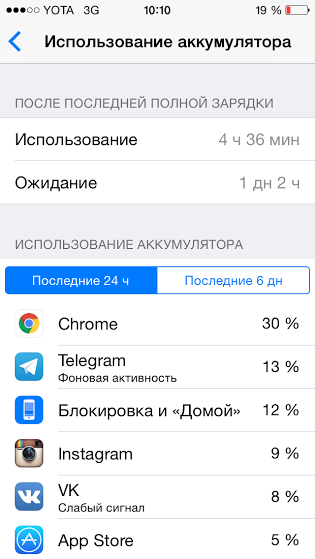
همانطور که در اسکرین شات ها می بینید، هنوز مقدار قابل توجهی شارژ برای یک روز کار باقی مانده است. بعد از تعمیر، با باتری قابل حمل خداحافظی کردم و دیگر کابل USB را با خودم همراه نداشتم.
اگر مشکل مشابهی دارید، معطل نکنید و بررسی کنید که آیا آیفون شما مناسب است یا خیر. این برنامه تا مارس 2015 اعتبار دارد، بنابراین زمان زیادی باقی نمانده است. من شخصاً از نتیجه کار راضی بودم و از اپل به خاطر فرصتی که برای تعویض باتری به صورت رایگان به دست آورد سپاسگزارم.
ما به موضوع رسیدگی می کنیم و توصیه های کلی لازم را می دهیم.
تقریباً همه کسانی که از آن استفاده کرده اند آیفون, آی پد, مک بوکیا هر دستگاه تلفن همراه دیگری برای بیش از دو سال با مشکل تخلیه سریع باتری خود مواجه بود. اگر بلافاصله پس از خرید، دستگاه با اطمینان تا شب زنده ماند، پس از استفاده طولانی مدت، آن را به سختی به عصر می رساند.
پس این اتفاق افتاد 5S آیفوندوست دخترم. و هیچ چیز تعجب آور در این وجود ندارد. بعد از هر بار تخلیه ظرفیت باتری به طور اجتناب ناپذیر کاهش می یابدو زنده کردن iPhone، iPad یا Mac به حالت جدید فقط با تعویض باتری امکان پذیر خواهد بود.
ما به این موضوع می پردازیم و سه راه برای بررسی باتری در نظر می گیریم آیفونیا آی پداستفاده از نرم افزار برای پلتفرم های مختلف: باتری نارگیلبرای OS X, iBackupBotبرای پنجره هاو عمر باتریبرای iOS- هر کس برای خودش راحت انتخاب می کند. و به عنوان یک امتیاز، باتری را آزمایش خواهیم کرد مک بوکو توصیه های کلی لازم را در مورد موضوع ارائه دهید.
1. تعداد بحرانی چرخه - سپس باتری دیگر نمی تواند مقابله کند
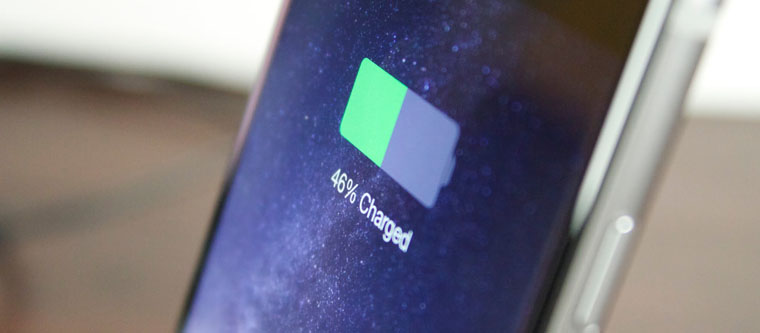
برای مقابله با این موضوع، تصمیم گرفتیم که هیچ گونه اطلاعات رسمی یا کم از شبکه نگیریم. و ما به چندین تعمیرگاه مراجعه کردیم که تقریباً روزانه با این مشکل روبرو هستند.
خوشبختانه همه آنها ما را به عنوان یک مشتری بالقوه می دیدند و از اطلاعات تخصصی امتناع نمی کردند. اکثر پاسخ دهندگان (در مجموع با ده مرکز خدمات غیر رسمی تماس گرفتیم) خاطرنشان کردند 500 چرخهبرای آیفون, آی پدو مک بوکتا سال 2009 و همچنین 1000 چرخهبرای مک بوکپس از سال 2009 به عنوان شاخص های بحرانی رسمی.
جایی برای رفتن - پس از 500 چرخه شارژ، باتری آیفوننیاز داشتن تغییر دادن.
البته پس از این مقادیر می توانید به استفاده از دستگاه ادامه دهید، اما در این سطح ظرفیت واقعی باتری تقریباً به 80 درصد ظرفیت اعلام شده می رسد و به سرعت در حال کاهش است.
با این حال، ممکن است استثناهایی برای این قاعده وجود داشته باشد. بنابراین، به عنوان مثال، یک باتری حتی پس از 1500 چرخه می تواند کاملاً عادی رفتار کند، و گاهی اوقات پس از 40 چرخه "می میرد". برای مقابله با.
2. تست باتری iPhone، iPad و MacBook از طریق coconutBattery برای OS X
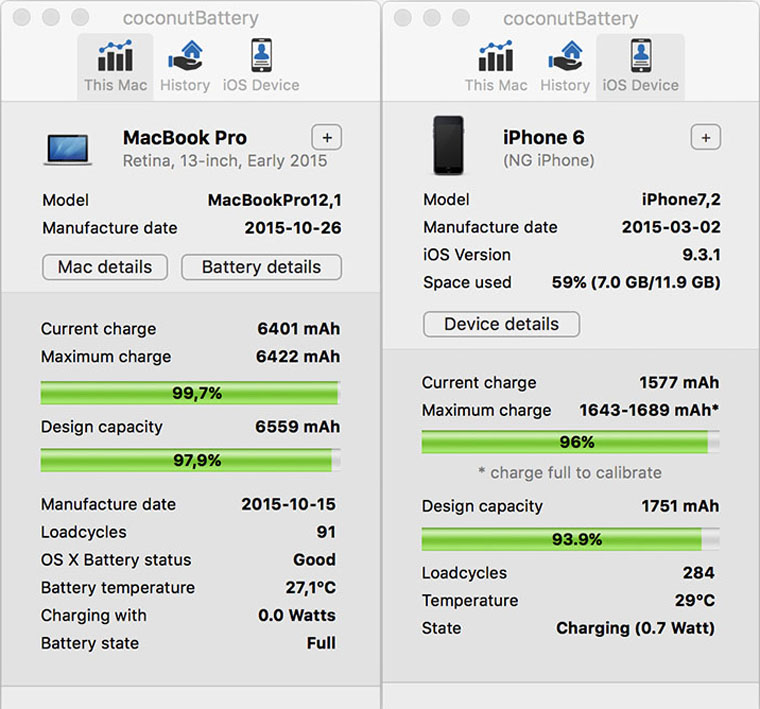
در حال استفاده باتری نارگیلمطلقا هیچ چیز پیچیده ای وجود ندارد ما به اولین و آخرین برگه های برنامه نیاز داریم - آنها تعداد چرخه های شارژ-دشارژ را نشان می دهند ( چرخه های بار) مک بوکو آیفونیا آی پدبه ترتیب.
در مورد من 91 چرخه برای شخصی است مک بوک پرو 13 اینچیو 284 برای آیفون 6که به طور موقت جایگزین من می شود آیفون 6 اس. با چنین ریتم استفاده، شما باید خیلی زود برای تعویض باتری از نظر ذهنی آماده شوید.
به هر حال، در 5S آیفوندوست دختر من، که دلیل نوشتن این مقاله شد، در حال حاضر تقریباً 800 چرخه شارژ دارد - باتری باید در اسرع وقت عوض شود.
طرفداران اکوسیستم سیببرنامه باتری نارگیلشما با خیال راحت می توانید به عنوان یک راه حل یک مرحله ای توصیه می شودهم برای کامپیوتر و هم برای دستگاه های موبایل
3. باتری آیفون یا آیپد را با iBackupBot برای ویندوز بررسی کنید

بیایید شفاف باشیم iBackupBot- این هست ابزار غیر شهودی وحشتناک، که اگر توسعه دهندگان هرگز در چنین انتخابی قرار نمی گیرند باتری نارگیلراه حل خود را برای پنجره ها.
با این وجود، تمام قابلیت های مورد علاقه ما وجود دارد که در منو قرار دارد اطلاعات بیشتر- خط تعداد چرخه.
4. تعداد چرخه های شارژ آیفون یا آیپد را با عمر باتری تعیین کنید

مطمئنم زیباترین نیست، اما ساده ترین راه برای تشخیصباتری آیفون - اپلیکیشن موبایل عمر باتریکه نیازی به تجهیزات اضافی ندارد.
داده های مورد علاقه ما در بخش است داده های خام- خط چرخه ها. دیگر هیچ عملکرد جالبی در اینجا وجود ندارد.
5. تست آیفون و آیپد "یخ زده" - مخصوصاً در زمستان مرتبط است
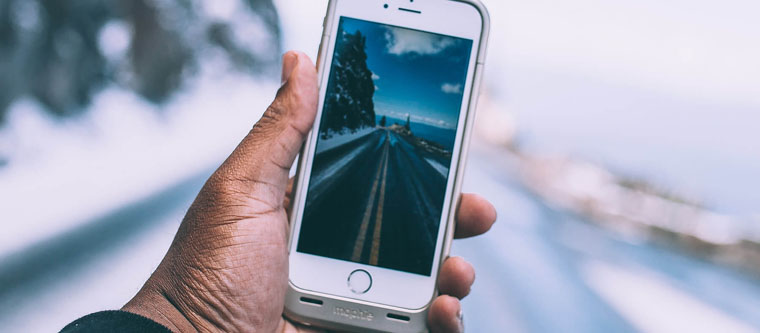
اگر یک آیفونیا آی پدبعد از 10-15 دقیقه گذراندن در سرما خاموش می شود، باتری آن قطعا مورد نیاز است تغییر دادن. باتری "زنده" معمولی باید عادی رفتار کند.
با این حال، سوء استفاده دستگاه های تلفن همراهدر سرما ارزشش را ندارد، زیرا در چنین شرایط استرس زا هیچ چیز مفیدی وجود ندارد. علاوه بر این، همان مک بوکبه طور کلی، آنها یخبندان را به خوبی تحمل نمی کنند، بنابراین نیازی نیست در زمستان با آنها در خیابان کار کنید.

افسانه 1. باتریهای آیفون، آیپد یا مکبوک به «آموزش» نیاز دارند - چندین چرخه شارژ و تخلیه کامل برای افزایش ظرفیت.
نه، آنها از باتری های مبتنی بر فناوری استفاده می کنند لیتیوم یونکه نیازی به چنین کالیبراسیون ندارند.
افسانه 2. شارژ طولانی مدت عمر باتری را کوتاه می کند - به عنوان مثال، دستگاه را یک شبه به برق متصل می کند.
جای نگرانی وجود ندارد، یک کنترلر مخصوص، منبع تغذیه را زمانی که باتری به طور کامل شارژ شد قطع می کند - حداقل اگر از یک آداپتور با کیفیت استفاده کنید.
افسانه 3. باید تا حد امکان به ندرت شارژ را وصل کنید - در این صورت تمام چرخه های مشابه کمتر خواهند بود.
یک چرخه شارژ باتری از 0 تا 100٪ است. و شارژ دستگاه از 50 تا 100 درصد دو بار دو چرخه نیست، بلکه یک چرخه است. با این حال، وصل و قطع مکرر دستگاه از برق همچنان به باتری آن آسیب می رساند.
افسانه 4. منابع تغذیه آیپد به آیفون آسیب میزند.
منبع تغذیه آیپد به آیفون آسیبی نمی رساند. ما به جزئیات نخواهیم پرداخت، اما کارشناسانی که در چارچوب این مطالب با آنها صحبت کردیم، مجوز این کار را دادند. علاوه بر این، آنها روشن کردند که منابع تغذیه قوی تر از مک بوک پروبه همان آسیب نرسانید مک بوک ایر- نکته اصلی این است که آنها از بالاترین کیفیت برخوردار هستند. بهتر است در این مورد صرفه جویی نکنید.
افسانه 5. بسته شدن برنامه ها از چندوظیفه ای باعث افزایش عمر باتری می شود.
نه، و همیشه این کار را انجام ندهید.
افسانه 6. رابط های بی سیم باتری را بسیار خالی می کنند.
همانطور که معلوم شد، آنها حتی نسبت به منابع انرژی بیش از حد بی نیاز هستند - حریص ترین عنصر دستگاه صفحه نمایش آن است.
افسانه 7. باتری های با ظرفیت بالا وجود دارد.
برخی از تعمیرگاهها یا فروشگاههای آنلاین باتریهایی را برای آن ارائه میدهند آیفونافزایش ظرفیت - به خصوص تعداد زیادی از آنها برای سری چهارم و پنجم وجود داشت. این طلاق آب خالص است، زیرا هیچ چیز مانند این به سادگی نمی تواند باشد.
چند نکته
هنگام شارژ آیفون, آی پدیا مکشما باید از منابع تغذیه اصلی یا آنالوگ هایی با بالاترین کیفیت استفاده کنید. در هر صورت باید داشته باشند حفاظت از موج، که گزینه های بودجه نمی توانند به آن ببالند.
همین امر در مورد باتریهای خارجی یا شارژرهای خودرو نیز صدق میکند - افزایش برق که مستلزم تعمیرات پرهزینه است در این مورد غیر معمول نیست.
اما با کابل Lightning USBهمه چیز راحت تر است در بدترین حالت، دستگاه به سادگی شارژ یا همگام نمی شود.
جالبه
روی قدیمی MacBook Pro Unibodyو هوا(2008-2012) تعمیرگاه ها گاهی اوقات با خطاهای کنترل کننده باتری مواجه می شوند. هنوز هم می توانید با کمک برنامه نویس از شر آنها خلاص شوید، اما نه برای مدت طولانی. در مدل های 2012+، ورود به باتری بسیار دشوارتر است، چنین اقداماتی ثمره زیادی به همراه نخواهد داشت.
و چقدر داری؟ آیا زمان تغییر فرا رسیده است یا می توانید صبر کنید؟

یک ایده خارق العاده وجود دارد. بیا ترتیب بدیم رقابت واقعی? "اعداد" خود را در نظرات به اشتراک بگذارید!
فلش موب - صاحب آیفونبا بیشترین تعداد چرخه شارژ مورد احترام جامعه قرار می گیرد.
من به اطلاعات بیشتر نیاز دارم:
آیفون اپل، به خصوص نسل های 4 و 5، نه تنها مظهر کیفیت، بلکه دوام است. اما دیر یا زود زمانی فرا می رسد که حتی در چنین ابزارهایی نیاز به تعویض باتری دارید. نحوه تعویض باتری آیفون 4، 4s، 5، 5s، 6، 6s خودتان - دستورالعمل های زیر.
چه زمانی و چرا باید باتری را تعویض کنید
اپل قبلاً "نگهداری" دستگاه های iPhone 4x را کنار گذاشته است - به روز رسانی iOS منتشر نشده است: نسخه دهم سیستم عاملدر حال حاضر حداقل به iPhone 5x نیاز دارید. اما این بدان معنا نیست که مدل های آیفون 4 را می توان دور انداخت - افراد محافظه کارتری نیز وجود دارند که حتی از آیفون های نسل های قبلی حداقل به عنوان دستگاه های چند رسانه ای استفاده می کنند. خود آیفون ها به دلیل کیفیت و دوامشان عمر طولانی دارند: تا زمانی که مادربرد، سنسور و دکمه ها از کار بیفتند و باتری ها تولید نشوند، زنده خواهند ماند. حتی یک موقعیت متناقض وجود خواهد داشت که iOS دیگر اصلاً بهروزرسانی نمیشود و تمام نسخههای آن به امضای سرور اپل در هنگام فلش کردن گجت نیازی ندارند و به طور رایگان در اختیار هکرها قرار میگیرند یا در نهایت تغییر خواهند کرد. لحظه ای توسط اپل همه آیفونها، بهویژه مدلهایی که در طول عمر استیون جابز منتشر شدهاند، از مونتاژ عالی لذت میبرند و میتوانند تا 15 سال بدون مشکل کار کنند، مانند رایانههای شخصی قدیمی IBM با ویندوز 2000/XP. متأسفانه، بسیاری از این موضوع قدردانی نمی کنند و برای یافتن وسایل جدید به نزدیکترین فروشگاه سالن می روند. اگر فقط نیاز به تعویض باتری دارید، چرا آیفون خود را عوض کنید؟ عمر باتری لیتیوم یونی مدرن در 3-5 سال اندازه گیری می شود - حتی با شارژ روزانه چند بار در روز، پس از آن ظرفیت آن به شدت کاهش می یابد و پس از 8 سال استفاده از آن، آیفون بلافاصله خاموش می شود. به محض راه اندازی چند برنامه، حتی شارژ کامل.
آنچه برای جداسازی و مونتاژ دستگاه نیاز دارید
در اینجا لیستی از ابزارها وجود دارد:
- پیچ گوشتی پنج طرفه (پنتالوب)؛
- "پیچ گوشتی سر متقاطع؛
- پیچ گوشتی تخت معمولی؛
- یک پیچ گوشتی یا اسپاتول پلاستیکی ("مونتر")؛
- مکنده;
- موچین
نحوه تعویض باتری آیفون 4، 4s، 5، 5s، 6، 6s با دستان خود
نحوه جدا کردن و تعویض باتری آیفون 4 (ها)
آیفون 4s دارای ساختار ساندویچی فلزی، شیشه ای و کامپوزیت است. تعویض باتری آیفون های نسل چهارم به شرح زیر است.

تعویض باتری آیفون 5 (s) خودتان انجام دهید
برخلاف آیفون 4، تعویض باتری نیاز به حذف دارد پشت جلد، اما صفحه نمایش موارد زیر را انجام دهید.

نحوه تعویض باتری آیفون 6
اگر نگاه دقیقتری به عملکرد آیفون بیندازید، میبینید که با وجود کمال، سرعت، سرعت و عملکرد بیشتر، آیفونهای ششم راحتتر از آیفون پنجم مونتاژ و جدا میشوند. موارد زیر را انجام دهید.

حقایق جالب هنگام جداسازی آیفون 4، 5، 6 نسل
به نظر می رسید که تکامل آیفون از خودش پیشی گرفته است. پیشرفت اپل به طور مداوم راه حل های جدید و جسورانه ای را ارائه می دهد.
- یک حلقه جداگانه برای دکمه Home - این ایده ریشه نگرفت: موارد زیادی از جدا شدن ناگهانی آن از این دکمه وجود دارد.
- مادربردهای آیفون روز به روز فشرده تر می شوند - به لطف "ظرفیت" بزرگترین تراشه ها (پردازنده، رمو فلش مموری و همچنین چیپست مادربرد، به طور فزاینده ای به یک یا سه مینی چیپ "سفارشی" کاهش می یابد - مسیری که زمانی چندین نسل از رایانه های شخصی مبتنی بر ویندوز را طی می کرد).
- کابل های فردی بیشتر و بیشتر در یک کابل چندگانه ترکیب می شوند - به لطف این، برداشتن پانل جلویی با صفحه نمایش آسان تر و سریع تر می شود. اما راهاندازی باتری در این چند حلقه خطرناک است: آمپر (قدرت) برای باریکترین مسیرها که دهها یا حتی صدها مورد از آنها در کابل پانل جلویی گجت وجود دارد، بسیار زیاد است. بنابراین، بهتر است حلقه های برق را از هم جدا کنید.
- برداشتن قاب پشتی برای تعویض باتری نیز دیروز است. حالا برای رسیدن به همه چیز کافی است دوباره پنل نمایش را بردارید.
- در اپل، اکنون تولید "آئروسل"های یک تکه (با شکل ساده) از آلیاژها و کامپوزیت مد شده است - طراحی "ساندویچ" کامپوزیت فلز-شیشه منسوخ شده است. این بسیار حجیم و سنگین است، اگرچه کیفیت آن کمتر از فرم مدرن قاب های آیفون نیست - و حتی در جایی از آن فراتر می رود و اثر یک ابزار واقعا قابل اعتماد و کاملاً ساخته شده را ایجاد می کند که زمانی تولید شد و ما برای آن خواهیم بود. دیوانه وار نوستالژیک…
ویدئو: چگونه آیفون 6 را خودتان جدا کنید
همانطور که می بینید، تعویض باتری در آیفون بیشترین کار را ندارد رویه پیچیده. اگر همه کارها را با دقت انجام دهید، می توانید بیش از هزار روبل صرفه جویی کنید فقط با پرداخت هزینه خود باتری، "مونترها" و مجموعه ای از پیچ گوشتی ها. موفق باشید! شما موفق خواهید شد!
یکی از ویژگی های اجتناب ناپذیر فن آوری های مدرن- این یک نیاز دائمی برای شارژ مجدد از شبکه است. تلفنهای هوشمند و تبلتها مانند غولهای خونآشام به سوکتهایی به گردن خانمهای جوان میچسبند. باتری آیفون یا آیپد نیز از این قاعده مستثنی نبوده است که اگرچه تا حدی به حد کمال فنی نزدیک هستند، اما نشستن، دستگاه ها را بیشتر شبیه میله های فلزی و شیشه ای بی مصرف جلوه می دهند.
در این مقاله حجیم، نکات مفید و ساده زیادی را در مورد چگونگی افزایش عمر باتری در آیفون 4 کوچک قدیمی و آیفون SE مدرن کوچک و آیپد پرو بزرگ بررسی خواهیم کرد. این مقاله بر روی iOS 10 تمرکز دارد، اما بیشتر نکات مربوط به iOS 7، iOS 8 و iOS 9 نیز می باشد.
بنابراین، ما از تنظیمات سیستمی که نیاز به کالیبراسیون دارند به برنامه های شخص ثالثی که به باتری آیفون یا آیپد کمک می کند تا عمر باتری خود را افزایش دهد، حرکت می کنیم. 36 مرحله هیجان انگیز و مفید در پیش رو دارید.
خسته نباشید برنامه ها را خاموش کنید
حالت کم مصرف را روشن کنید
iOS را به روز کنید
یا شاید باتری آن تمام شده است؟
بررسی میزان مصرف باتری
چه برنامه هایی باتری شما را خالی می کنند؟
فیس بوک
روشنایی را کم کنید
مسدود شدن خودکار
حالت پرواز
وای فای را خاموش کنید
بلوتوث را خاموش کنید
AirDrop را غیرفعال کنید
3G و 4 را غیرفعال کنید
صدا را کم کنید
لرزش را خاموش کنید
پایین از جلوه های بصری
بازی ها و برنامه های سنگین
دوربین
جستجوی Spotlight را غیرفعال کنید
مرکز اطلاع رسانی
توقف همگام سازی ایمیل
حذف حساب های ایمیل اضافی
iCloud را غیرفعال کنید
منطقه زمانی خودکار را غیرفعال کنید
خدمات مکان یابی
Hey Siri را غیرفعال کنید
بازخوانی محتوای پسزمینه را غیرفعال کنید
غیرفعال کردن آپدیت برنامه
نمایش درصد باتری
کالیبراسیون باتری
چقدر فرصت دارید؟
آیا باید آیفون خود را دائما در حال شارژ بگذارید؟
آیفون خود را خاموش کنید
باتری اضافی
اگر صاحب آیفون 6 خوشحال هستید، مطمئن شوید که باتری شما مرتب است، زیرا در نوامبر 2016، اپل اعلام کرد برنامه رایگانباتری های جایگزین برای آیفون 6. نشانه ای از چنین جعبه گارانتی خاموش شدن غیرمنتظره آیفون 6 است. اگر این مورد شما را آزار می دهد، با بخش خدمات تماس بگیرید.
بیایید با از بین بردن یک افسانه رایج در مورد صرفه جویی در باتری آیفون یا آیپد شروع کنیم. کاربران iOS تمایل دارند برنامه ها را هنگام خروج از آنها ببندند، که به نظر می رسد راهی منطقی برای حفظ عمر باتری باشد. اما، در واقع، این ایده چندان خوبی نیست. همانطور که اپل استور توضیح می دهد، وقتی یک برنامه را می بندید، از رم حذف می شود، بنابراین دفعه بعد که آن را باز می کنید، دوباره در آنجا بارگذاری می شود. این دستکاری های آپلود و دانلود آسیب بیشتری به آیفون وارد می کند تا اینکه همه چیز را به حال خود رها کنند.
خود اپل به نمایندگی از کریگ فدریگی تایید کرد که بستن اپلیکیشن به هیچ وجه روی باتری تاثیر نمی گذارد. زمانی از تیم کوک از طریق ایمیل این سوال پرسیده شد: "هر چند وقت یکبار برنامه های خود را می بندید، چقدر برای عمر باتری لازم است؟". فدریگی به جای او پاسخ داد: نه و نه.
بنابراین نگرانیهای ما در مورد تخلیه باتری توسط برنامههای استفاده نشده بیاساس است، زیرا اگر روی Background Refresh تنظیم شود، فقط در پسزمینه بهروزرسانی میشوند. اگر Background Refresh فعال نباشد، برنامهها نمیتوانند در پسزمینه اجرا شوند، مگر اینکه در حال پخش موسیقی، ضبط صدا، استفاده از خدمات مکان یا بررسی تماسهای VoIP مانند Skype باشند.
 iOS 10 (و iOS 9) قابلیتی به نام حالت کم مصرف دارند، حالتی که در مصرف انرژی صرفه جویی می کند که نیاز کلی به انرژی را کاهش می دهد و عمر باتری را افزایش می دهد. اپل ادعا می کند که این حالت به شما امکان می دهد تا سه ساعت بیشتر از باتری آیفون بهره مند شوید.
iOS 10 (و iOS 9) قابلیتی به نام حالت کم مصرف دارند، حالتی که در مصرف انرژی صرفه جویی می کند که نیاز کلی به انرژی را کاهش می دهد و عمر باتری را افزایش می دهد. اپل ادعا می کند که این حالت به شما امکان می دهد تا سه ساعت بیشتر از باتری آیفون بهره مند شوید.
حالت ذخیره انرژی در iOS به طور پیش فرض فعال نیست. زمانی که شارژ دستگاه به زیر آستانه شارژ باتری 20 درصد کاهش یابد به شما ارائه می شود. آن را روشن کنید و بلافاصله نشانگر باتری از قرمز به رنگ نارنجی در می آید یا در صورت وجود انرژی کافی سبز می شود. هنگامی که باتری به 80٪ برسد، حالت به طور خودکار خاموش می شود.
اما لازم نیست صبر کنید تا باتری آیفون شما به 20 درصد برسد. لازم است حالت صرفه جویی در انرژی را به اجبار روشن کنید، برای این کار کافی است "تنظیمات" - "باتری" را انتخاب کنید و دکمه را به آنجا ببرید.
آزمایشهای انجامشده تأیید کردهاند که حالت کم مصرف به طور قابلتوجهی در مصرف باتری صرفهجویی میکند. به گفته کاربران، تا نیمه شب در حالت عادی، آیفون تا 17 درصد دشارژ می شود و با صرفه جویی در مصرف انرژی، همین رقم به 49 درصد می رسد. چنین صرفهجویی با توقف دریافت نامه، سیری، بهروزرسانی برنامههای پسزمینه، دانلودهای خودکار و برخی جلوههای بصری به دست میآید. با کمال تعجب، حتی با وجود همه این ویژگیها که قبلاً غیرفعال شدهاند، حالت Low Power هنوز هم تأثیر دارد.
این نکته فقط روی آیفون کار می کند، نه آی پد. iPad حالت کم مصرف ندارد.
هنگامی که مشکلات با iPad یا iPhone شروع می شود، از جمله موارد مربوط به عمر باتری، یکی از مفیدترین و همه کاره ترین راه حل ها، به روز رسانی iOS است. اپل از آپدیت های منظم و رایگان سیستم عامل خود برای رفع آسیب پذیری ها، باگ ها و اشکالات استفاده می کند و این امکان وجود دارد که مشکلی که با آن مواجه هستید با یک به روز رسانی ساده برطرف شود. برای مثال، در بخش باتری، iOS 10.2.1 اشکالات شناخته شده شارژ باتری را برای انواع آیفون 6، آیفون 6 و پلاس حل می کند.
متاسفانه باتری آیفون برای همیشه دوام نمی آورد. دیر یا زود لحظه ای فرا می رسد که دستگاه باید توسط متخصص معاینه شود تا حکم نهایی صادر شود. خوشبختانه iOS 10.2.1 چنین سیستم مفیدی را به عنوان هشداری در مورد تعمیر و تعویض باتری معرفی می کند. در این پیام آمده است: "باتری شما نیاز به سرویس دارد." بنابراین، اگر بهروزرسانی کردهاید، تا زمانی که این پیام را نبینید، نمیتوانید تکان دهید.
وجود دارد راه خوبتا مطمئن شوید باتری آیفون یا آیپد شما یا خود دستگاه از نظر قدرت کار می کند. این به یک آزمایش کوچک نیاز دارد.
لازم است در "تنظیمات" - "عمومی" - "باتری" به گزارش بارگیری باتری نگاه کنید. در اینجا می توانید مصرف برق در حین استفاده و آماده به کار را مقایسه کنید. زمان استفاده میزان استفاده شما از دستگاه از آخرین شارژ است، حالت آماده به کار کل زمانی است که از آخرین شارژ گذشته است. میزان استفاده باید بسیار کمتر از حالت آماده به کار باشد (مگر اینکه، البته، تا زمانی که آیفون خود را خاموش نکنید، بدون توقف از آن استفاده کنید).
برای آزمایش باتری، زمان استفاده و آماده به کار خود را ضبط کنید، سپس با فشار دادن دکمه روشن/خاموش در بالا، دستگاه خود را به حالت خواب قرار دهید. بعد از پنج دقیقه دوباره به نشانگرها نگاه کنید. اگر دستگاه شما به درستی کار می کند، زمان استفاده باید کمتر از یک دقیقه و زمان آماده به کار پنج دقیقه افزایش یافته باشد. اگر افزایش زمان استفاده بیش از یک دقیقه را مشاهده کردید، چیزی مانع از خوابیدن گوشی شده و مشکل تخلیه باتری وجود دارد. این بررسی از iOS 9 به خوبی کار می کند.
احتمال اینکه باتری آیفون به دلیل برخی تنظیمات برنامه یا ایمیل از بین رفته باشد و آسیبی به خود دستگاه و باتری وارد نشود، بیشتر است.
برای جلوگیری از نشت های غیر ضروری، نکات زیر را در این مقاله ببینید.
 در iOS 10، 9 و 8، میتوانید ببینید کدام اپلیکیشنها بزرگترین تخلیهکننده باتری هستند. به "تنظیمات" - "عمومی" - "باتری" بروید و در پایین تر نموداری بصری نشان می دهد که کدام یک از برنامه های شما در 24 ساعت یا 7 روز گذشته پرخاشگرترین بوده است. فیسبوک و VKontakte به احتمال زیاد در صدر خواهند بود و سپس Safari. بدیهی است که اینها برنامه های پرکاربرد هستند. ارزش توجه به برنامه هایی را دارد که باتری را با فعالیت های پس زمینه تخلیه می کند که در جدول مشخص شده است. باید تصمیم گرفت که چه نوع فعالیتی است. در زیر به این موضوع خواهیم پرداخت.
در iOS 10، 9 و 8، میتوانید ببینید کدام اپلیکیشنها بزرگترین تخلیهکننده باتری هستند. به "تنظیمات" - "عمومی" - "باتری" بروید و در پایین تر نموداری بصری نشان می دهد که کدام یک از برنامه های شما در 24 ساعت یا 7 روز گذشته پرخاشگرترین بوده است. فیسبوک و VKontakte به احتمال زیاد در صدر خواهند بود و سپس Safari. بدیهی است که اینها برنامه های پرکاربرد هستند. ارزش توجه به برنامه هایی را دارد که باتری را با فعالیت های پس زمینه تخلیه می کند که در جدول مشخص شده است. باید تصمیم گرفت که چه نوع فعالیتی است. در زیر به این موضوع خواهیم پرداخت.
فیس بوک متهم شده است که باتری های آیفون و آیپد را در iOS 9 و حتی 10 خالی کرده است. فیس بوک خود اعتراف می کند که برنامه iOS خود از منابع زیادی در پس زمینه استفاده می کند. بنابراین، در فوریه سال جاری، گاردین نوشت که حذف اپلیکیشن فیس بوک می تواند تا 15 درصد در زمان کار آیفون صرفه جویی کند. همانطور که گفته شد، شما نباید از خود فیس بوک که می تواند به راحتی در وب سایت فیس بوک از طریق سافاری استفاده شود، دست بکشید.
به گزارش مصرف باتری خود (تنظیمات - باتری) نگاهی بیندازید و ببینید که چگونه فیس بوک باتری شما را مصرف می کند. سهم آن در تخلیه می تواند تا یک چهارم حجم کل باشد! فیس بوک اعتراف به گناه کرد و سپس سعی کرد آن را برطرف کند، اما مشکلات تخلیه باتری همچنان ادامه داشت.
صفحه نمایش رتینا که به احتمال زیاد با خود در دستگاه مورد علاقه خود حمل می کنید حاوی تعداد زیادی پیکسل است که بیشتر از iMac است. حتی تعداد پیکسل های صفحه آیفون را می توان با مک بوک ایر مقایسه کرد. جای تعجب نیست که صفحه نمایش به یکی از منابع اصلی مصرف انرژی در دستگاه iOS شما تبدیل شده است. نورپردازی پیکسل ها در صفحه نمایش رتینا به انرژی زیادی نیاز دارد. آزمایش نشان داد که روشنایی بیش از حد صفحه عامل اصلی تخلیه سریع باتری آیفون است.
با روشنایی کامل صفحه نمایش آیفون 5، شوک 6 ساعت و 21 دقیقه در هنگام پخش ویدیوی 720p دوام آورد. اگر روشنایی صفحه را به نصف کاهش دهید، گوشی به مدت 9 ساعت و 48 دقیقه در حالت نشسته بوده است. تفاوت بسیار زیاد است.
بنابراین با تنظیم روشنایی آیفون در مصرف باتری صرفه جویی کنید. این تنظیمات به سرعت توسط یک نوار لغزنده در مرکز کنترل قابل دسترسی است که با کشیدن انگشت به بالا از پایین صفحه به آن دسترسی پیدا می کنید. لغزنده روشنایی را به سمت چپ بکشید تا تیرگی شروع به ایجاد تاریکی و ناراحتی کند. همچنین باید "تنظیمات" - "نمایش و روشنایی" را باز کنید، جایی که می توانید بررسی کنید که عملکرد "روشنایی خودکار" غیرفعال است تا گوشی شما هر بار که می خواهد روشن نشود. درست است، اپل میگوید که روشنایی خودکار تنها چیزی است که میتواند باعث صرفهجویی در مصرف باتری شود، بنابراین اگر تنظیمات دستی در نور شدید هنوز برای شما کمرنگ هستند، احتمالاً مجبور خواهید بود همه چیز را همانطور که هست رها کنید.
در iOS 7، می توانید تنظیمات را در "Wallpaper and Brightness" پیدا کنید.
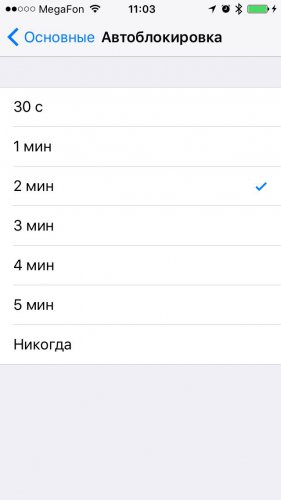 در حالی که صفحه نمایش روشن است، انرژی را به طور غیرقابل مصرف مصرف می کند، بنابراین باید مطمئن شوید که آیفون یا آیپد شما زمانی که می خواهد بیدار نمی شود. هنگامی که روی حداکثر عمر باتری تنظیم شده است، باید قفل خودکار را روی کوتاه ترین 30 ثانیه تنظیم کنید. این ویژگی فقط در iOS 9 اضافه شده است، در iOS 10 نیز موجود است. به "تنظیمات" - "عمومی" - "قفل خودکار" برای iOS 9 بروید. و "تنظیمات" - "نمایش و روشنایی" - "خودکار" قفل کردن" برای انتقال دستگاه به حالت خواب پس از 30 ثانیه عدم فعالیت در iOS 10. این کار به طور قابل توجهی عمر باتری را افزایش می دهد، اگرچه می تواند اعصاب شما را تحت تأثیر قرار دهد. در این حالت، اگر از خواب اجباری عصبانی هستید، فقط باید آن را به مدت نیم دقیقه به برق وصل کنید، باید عادت کنید که دکمه خواب / بیداری در بالای آیفون را بیشتر به تنهایی فشار دهید.
در حالی که صفحه نمایش روشن است، انرژی را به طور غیرقابل مصرف مصرف می کند، بنابراین باید مطمئن شوید که آیفون یا آیپد شما زمانی که می خواهد بیدار نمی شود. هنگامی که روی حداکثر عمر باتری تنظیم شده است، باید قفل خودکار را روی کوتاه ترین 30 ثانیه تنظیم کنید. این ویژگی فقط در iOS 9 اضافه شده است، در iOS 10 نیز موجود است. به "تنظیمات" - "عمومی" - "قفل خودکار" برای iOS 9 بروید. و "تنظیمات" - "نمایش و روشنایی" - "خودکار" قفل کردن" برای انتقال دستگاه به حالت خواب پس از 30 ثانیه عدم فعالیت در iOS 10. این کار به طور قابل توجهی عمر باتری را افزایش می دهد، اگرچه می تواند اعصاب شما را تحت تأثیر قرار دهد. در این حالت، اگر از خواب اجباری عصبانی هستید، فقط باید آن را به مدت نیم دقیقه به برق وصل کنید، باید عادت کنید که دکمه خواب / بیداری در بالای آیفون را بیشتر به تنهایی فشار دهید.
آنتن بزرگترین مصرف کننده انرژی است زیرا دائماً شبکه های Wi-Fi و تلفن همراه اطراف را بررسی می کند. حتی اگر کاری انجام نمیدهید، تلفن به سادگی باتری جیب شما را خالی میکند، زیرا دائماً خود را به ایستگاههای پایه میبرد تا جابجا شود. اگر نیازی به برقراری تماس ندارید، منتظر تماس نیستید، در حال حاضر از اینترنت استفاده نمیکنید، به GPS برای نقشهها نیاز ندارید، میتوانید گوشی خود را در حالت هواپیما قرار دهید و مقدار زیادی صرفهجویی کنید. قدرت با استفاده از آنتن آیفون. علیرغم فراوانی "اگرها"، چنین موقعیت هایی هنوز کاملاً رایج هستند و علاوه بر این، پس انداز نیز وجود دارد انواع متفاوتشبکه ها را می توان به طور جداگانه پیکربندی کرد.
برای فعال کردن «حالت هواپیما»، کافی است وارد صفحه کنترل شوید و نماد هواپیما را در گوشه سمت چپ بالا لمس کنید. علاوه بر این، "حالت هواپیما" در تنظیمات فعال است.
اگر نیاز به استفاده از Wi-Fi دارید، حتی در حالت هواپیما، می توانید آن را به طور جداگانه روشن کنید، فقط باید روی نماد Wi-Fi کلیک کنید.
حالت هواپیما مخصوصاً در مناطق با پوشش کم مفید است، زیرا آیفون حداکثر قدرت آنتن را در چنین مکانهایی حفظ میکند. بنابراین، در منطقه ای با سیگنال ضعیف، در زیرزمین، آیفون شما ناامیدانه تلاش می کند تا سیگنال را با هزینه باتری تقویت کند.
همانطور که اسکات لاولیس به Apple Store Genius گفت، باتری شما حتی با وجود وای فای قوی به سرعت خالی می شود، زیرا تلفن هنوز باید سلولیبرای تماس و پیامک امری که اصولاً بدون چنین مقاماتی کار بیهوده ای است. بنابراین تعجب نکنید اگر آیفون سریعتر از مثلاً در خانه در دفتر بنشیند، این کار چندان سختی نیست، بلکه فقط یک اتصال انجیر است.
اگر به یک تلفن تمام عیار نیاز دارید، اما می توانید بدون Wi-Fi این کار را انجام دهید، آن را خاموش کنید (Control Center و روی نماد Wi-Fi کلیک کنید). این کار تلفن شما را از جستجوی شبکههای Wi-Fi موجود باز میدارد و باعث صرفهجویی در مصرف باتری میشود.
همچنین به خاطر داشته باشید که Wi-Fi ضعیف به قدرت بیشتری برای انتقال و دریافت داده نیاز دارد. اما باز هم در صورت امکان استفاده از وای فای بهتر از 3G است. و این در مورد مسائل مالی و امنیت نیست، بلکه در مورد این واقعیت است که آیفون در هنگام دسترسی به داده ها از طریق Wi-Fi نسبت به انجام همان کار در شبکه های 3G انرژی کمتری مصرف می کند. بنابراین، اپل زمان های تخلیه باتری متفاوتی را برای 3G و Wi-Fi می دهد. و اگر استفاده از اینترنت در iPhone 6 Plus برای هر دو گزینه یکسان باشد - تا 12 ساعت، در iPhone 6 این ارقام متفاوت است: 10 ساعت در 3G و تا 11 ساعت در Wi-Fi. iPhone 5s و iPhone 5c - 8 ساعت در 3G، حداکثر 10 ساعت در LTE و 10 ساعت در Wi-Fi. iPhone 4s - 6 ساعت در شبکه های 3G و 9 ساعت در شبکه های Wi-Fi.
احتمالاً در اکثر مواقع نیازی به بلوتوث روی آیفون خود ندارید، پس بهتر است آن را خاموش کنید. انگشت خود را روی صفحه بکشید و در مرکز کنترل، روی نمادی که شبیه یک Runic B است ضربه بزنید. بنابراین، پس از بهروزرسانی iOS، بلوتوث روشن میماند، بنابراین حتی لازم نیست فکر کنید که فعال است. بلوتوث باتری شما را به میزان قابل توجهی تخلیه می کند، بنابراین اگر از آن برای اتصال به بلندگو، هدفون یا سایر لوازم جانبی استفاده نمی کنید، راحت آن را خاموش کنید.
با شروع IOS 7، سرویس AirDrop در آیفون تعبیه شده است که باید بلوتوث را روشن کند. این ویژگی به شما امکان می دهد عکس ها و سایر فایل ها را به آیفون های اطراف منتقل کنید. متأسفانه، این سرویس به دلیل اینکه به دنبال گوشی های هوشمند نزدیک است، باتری را تخلیه می کند. AirDrop را در مرکز کنترل غیرفعال می کند، این ویژگی را فقط در صورت نیاز فعال کنید.
اگر در حال حاضر می توانید بدون اینترنت زندگی کنید، اما نیاز به اتصال دارید، 3G یا 4G را خاموش کنید. به "تنظیمات" - "شبکه تلفن همراه" (یا "داده تلفن همراه") بروید و سوئیچ "داده" را در موقعیت "خاموش" قرار دهید. اگر آیفون شما از 4G پشتیبانی می کند، این شبکه را خاموش کنید، به خصوص اگر از آن استفاده نمی کنید که باعث صرفه جویی در مصرف باتری نیز می شود.
معمولا آیفون دو سیگنال را به طور همزمان دریافت می کند: یکی برای تماس و پیامک، و دیگری برای انتقال داده، کانال های استفاده نشده را خاموش کنید.
لازم به ذکر است که به گفته Scotty Loveless، نشانگر قدرت سیگنال در آیفون تنها قدرت سیگنال اتصال را نشان می دهد نه داده ها. بنابراین، آیفون شما ممکن است 2 تا 3 نقطه را نشان دهد، اما در واقع یک اتصال 3G ضعیف دارد، در نتیجه گوشی هوشمند به حالت جستجوی پیشرفته رفته و باتری را خالی می کند.
با کمال تعجب، حتی تنظیم صدا نیز بر عمر باتری تأثیر می گذارد. اگر از تلفن خود به موسیقی یا سایر صداها گوش می دهید، سطح را با استفاده از دکمه های میزان صدا کم کنید. در عین حال، میتوانید با استفاده از هدفون، در مصرف باتری صرفهجویی کنید که نسبت به استفاده از بلندگوهای داخلی آیفون مقرون به صرفهتر است. و بهترین بخش: اکولایزر موسیقی باتری شما را نیز خالی می کند!
خوب، از آنجایی که ما با صفحه نمایش و صدا مانند آن سروکار داشتیم، باقی مانده است که در لرزش صرفه جویی کنیم. آن را خاموش کنید، زیرا یک صدای ساده، بدون جهش، انرژی کمتری از باتری می گیرد.
با شروع iOS 7، ما از جلوههای سه بعدی مختلف، ویژگیهای Parallax خوب که باعث میشود آیکونها و اعلانها به طرز جذابی روی کاغذ دیواری شناور شوند، لذت بردهایم. زیباست اما مدام از پردازنده گرافیکی آیفون استفاده می کنند و انرژی گرانبها را هدر می دهند. نیم ساعت اضافی استفاده از گوشی هوشمند به راحتی صرف این زنگ ها و سوت ها می شود.
جابهجایی به تصاویر پس زمینه ثابت به جای پویا که وقتی تلفن خود را کج میکنید حرکت میکنند. این باعث صرفه جویی در باتری می شود. هنگام تنظیم یک تصویر زمینه جدید، پرسپکتیو و بزرگنمایی را خاموش کنید. میتوانید این کار را در «تنظیمات» - «عمومی» - «دسترسپذیری» انجام دهید و برای غیرفعال کردن جلوههای اختلاف منظر، «کاهش حرکت» را روشن کنید.
بدیهی است که باتری آیفون شما هر چه بیشتر با برنامهها بارگذاری شود، سریعتر خالی میشود. برخی باتری را بسیار سریعتر از بقیه می سوزانند، آنهایی که CPU و GPU فشرده هستند. بنابراین بازی های سه بعدی یا GPS برای نقشه ها انرژی بسیار بیشتری نسبت به خواندن کتاب مصرف می کنند.
اگر بازی هایی با گرافیک و جلوه های بصری پر زرق و برق انجام می دهید، باتری آیفون شما جلوی چشمان شما خالی می شود. بنابراین، اگر از شارژر دور هستید و همچنین منتظر تماس مهمی هستید، نمی توانید چنین بازی هایی را به تنهایی انجام دهید. بهترین ایده. در واقع، حتی در کاملا بازی های سادهاغلب از یک موتور سه بعدی نسبتاً پیچیده استفاده می شود، و بنابراین وقتی باتری در خط قرمز است، به طور کامل از آنها اجتناب کنید.
 احتمالاً همه تجربه کرده اند که باتری آیفون شما درست زمانی که با دوستانتان یک عکس شبانه نفس گیر می گیرید تمام می شود؟ بنابراین اگر باتری شما تمام می شود، ضروری است که استفاده خود را از برنامه دوربین به حداقل برسانید و حتی بیشتر از فلاش اجتناب کنید.
احتمالاً همه تجربه کرده اند که باتری آیفون شما درست زمانی که با دوستانتان یک عکس شبانه نفس گیر می گیرید تمام می شود؟ بنابراین اگر باتری شما تمام می شود، ضروری است که استفاده خود را از برنامه دوربین به حداقل برسانید و حتی بیشتر از فلاش اجتناب کنید.
درست مانند مک، iOS دارای جستجوی Spotlight دائماً در پسزمینه است و دادههای شما را فهرستبندی میکند تا بتوانید بعداً به راحتی آنها را پیدا کنید. این البته عالی است، اما وقتی انرژی کم است، بهتر است از نمایه سازی خودداری کنید. به «تنظیمات» - «عمومی» - «جستجوی Spotlight» بروید و برخی یا همه دستههای Spotlight را خاموش کنید.
متأسفانه نوتیفیکیشن ها کلید kill سراسری ندارند و در صورت تمام شدن انرژی باید تنظیمات اعلان را برای همه برنامه ها تغییر دهید. هر بار که نوتیفیکیشنی می رسد، صفحه نمایش آیفون روشن می شود و بوق می زند که به ناچار باتری را مصرف می کند. هر پیام دستگاه شما را برای 5-10 ثانیه بیدار می کند. زندگی بدون اعلان در برنامه های غیر مهم کاملاً امکان پذیر است، بنابراین به "تنظیمات" - "اعلان ها" بروید و صفحه را به پایین اسکرول کنید. در نیمه راه، در بخش INCLUDE، لیستی از برنامههای داخلی آیفون و برنامههای شخص ثالث نصب شده روی تلفن وجود دارد. روی هرکدام که به آنها علاقه ندارید کلیک کنید و گزینه "نه" را انتخاب کنید تا ارسال بنرها و هشدارها غیرفعال شود. همچنین میتوانید برنامهها را مستقیماً از مرکز اطلاعرسانی حذف نصب کنید.
 آیفون شما می تواند به گونه ای پیکربندی شود که فورا نامه ها را از سرور بارگیری کند و بلافاصله صاحب خود را در مورد آن مطلع کند تا حتی یک ایمیل جدید را از دست ندهد. اما زمانی که آیفون شما در حال فرار از پریز برق است، می توانید تنها با بررسی ایمیل در صورت نیاز، در هزینه دریافت ایمیل صرفه جویی کنید.
آیفون شما می تواند به گونه ای پیکربندی شود که فورا نامه ها را از سرور بارگیری کند و بلافاصله صاحب خود را در مورد آن مطلع کند تا حتی یک ایمیل جدید را از دست ندهد. اما زمانی که آیفون شما در حال فرار از پریز برق است، می توانید تنها با بررسی ایمیل در صورت نیاز، در هزینه دریافت ایمیل صرفه جویی کنید.
سرویس پوش نوتیفیکیشن دائماً از سرور نظرسنجی می کند، بنابراین وقتی یک ایمیل جدید دریافت می کنید، آیفون فوراً از آن مطلع می شود. می توانید این سرویس را در "تنظیمات" - "ایمیل، مخاطبین، تقویم" - "دریافت داده های جدید" - "خاموش کردن" غیرفعال کنید. در عوض، میتوانید انتخاب کنید که ایمیل در فواصل زمانی منظم دریافت کنید. Push for email نسبت به واکشی انتخابی نامه نیاز به داده و مصرف باتری بسیار بیشتری دارد. شما می توانید انتخاب کنید: هر 15 دقیقه، هر 30 دقیقه، ساعتی، یا دستی برای دریافت ایمیل فقط در صورت درخواست شما.
چندین حساب ایمیل هم زمان ارزشمند و هم عمر باتری شما را مصرف می کند. همه آن ها حساب هامی توانید به یک سرویس پست الکترونیکی هدایت شوید، و سپس موارد اضافی را در "تنظیمات" حذف کنید - "ایمیل، مخاطبین، تقویم".
به همین ترتیب، اگر میخواهیم آب باتری بعدی را برای خود بیرون بیاوریم، هر چیزی که واقعاً نیازی به همگامسازی از طریق iCloud ندارد را خاموش کنیم. از اتصال و برق استفاده می کند، بنابراین می توانید با خاموش کردن ویژگی هایی که استفاده نمی کنید، در عمر باتری صرفه جویی کنید. به "تنظیمات" - "iCloud" بروید و هر چیزی را که ممکن است و حتی اندکی از غیرممکن ها را خاموش کنید.
آیفون می تواند به طور خودکار زمان خود را بر اساس جایی که شما هستید به روز کند. از آنجایی که آیفون تشخیص می دهد زمان دقیقاز طریق Location Services، این مقداری از باتری را مصرف می کند. بنابراین، اگر با قطارهای ساعتی به این سو و آن سو پرواز نمی کنید، به Settings > General > Date & Time بروید و Automatic را روی Off تنظیم کنید.
بیشتر اوقات، این خود iOS نیست که باعث تخلیه باتری آیفون یا آیپد می شود، بلکه برنامه هایی هستند که روی آن اجرا می شوند. تعدادی اپلیکیشن وجود دارد که از سرویس های موقعیت یابی در آیفون شما استفاده می کنند و می توانند در تخلیه باتری شما نقش داشته باشند. حتی کمی آزاردهنده است، مخصوصاً وقتی که معلوم نیست چرا بعضی از آنها باید بدانند الان کجا هستید. برای جلوگیری از استفاده برنامهها از خدمات موقعیت مکانی، روی تنظیمات > حریم خصوصی > خدمات موقعیت مکانی ضربه بزنید و آنها را به طور کامل غیرفعال کنید، یا هر برنامهای را که برای دسترسی به GPS نیاز ندارید، لغو انتخاب کنید.
 سیری عمر باتری را کمی کاهش میدهد، اما اگر سرویس «Hey Siri» باشد، حتی سریعتر انرژی را تخلیه میکند و اگر میخواهید عمر باتری را بهبود ببخشید، باید خاموش شود. به Settings > Siri بروید و مطمئن شوید که "Hey Siri" فعال نیست.
سیری عمر باتری را کمی کاهش میدهد، اما اگر سرویس «Hey Siri» باشد، حتی سریعتر انرژی را تخلیه میکند و اگر میخواهید عمر باتری را بهبود ببخشید، باید خاموش شود. به Settings > Siri بروید و مطمئن شوید که "Hey Siri" فعال نیست.
این ویژگی با فعال شدن باعث می شود به عبارت Hey Siri گوش دهید و با شنیدن این جمله، دستیار سیری روشن می شود و برای دستورات بعدی آماده می شود. وسوسه انگیز به نظر می رسد، اما آمادگی دائمی برای شنیدن عبارت جادویی تاثیر خود را بر عمر باتری می گذارد. به همین دلیل است که «Hey Siri» تنها در صورتی کار میکرد که گجت به آن متصل بود شارژراما به دلیل محبوبیت، اپل با آپدیت iOS این شرایط را کاهش داد.
قبل از iOS 7، اگر با دو بار ضربه زدن روی دکمه هوم بین برنامهها جابهجا شوید، برنامه قدیمی ثابت میشود و دسترسی محدودبه منابع سیستم با iOS 7، برنامههای پسزمینه اجازه دارند بهطور دورهای دادههای خود را بهروزرسانی کنند، چیزی که iOS 8، iOS 9 و iOS 10 به ارث بردهاند. بنابراین وقتی دوباره برنامه را باز کنید، بلافاصله جدیدترین نتایج را خواهید دید.
این می تواند در شرایط خاص مفید باشد، اما در بیشتر مواقع باتری را به قیمت برنامه هایی که واقعاً به آن نیاز دارید هدر می دهد. برای استفاده حداکثری از باتری، بازخوانی محتوای پسزمینه را خاموش کنید. "تنظیمات" - "عمومی" - "به روز رسانی محتوا" را باز کنید. در اینجا می توانید این سرویس را به طور کامل غیرفعال کنید یا لیست اپلیکیشن های فعال در آن را کاهش دهید.
یکی دیگر از ویژگی های اضافه شده در iOS 7 امکان به روز رسانی اپلیکیشن ها بدون دخالت کاربر بود. این ویژگی در iOS 10، 9 و 8 باقی می ماند. این ویژگی برنامه ها را به روز نگه می دارد، اما می تواند باتری آیفون شما را خالی کند. علاوه بر این، برخی از کاربران ترجیح می دهند داده ها را به صورت موردی به روز کنند، زیرا گاهی اوقات یک توسعه دهنده برنامه های خود را به گونه ای تمام می کند که فقط بدتر می شود. خوشبختانه، شما می توانید متوقف شوید به روز رسانی خودکاربرنامه های کاربردی. در "تنظیمات" - "iTunes &" غیرفعال است اپ استور"، به "دانلود خودکار" بروید و "به روز رسانی" را غیرفعال کنید.
این عادت خوبی است که میزان باتری خود را به صورت درصدی پیگیری کنید، نه به عنوان نمادهای روی پنل. می توانید در "تنظیمات" - "باتری" - "درصد باتری" جابجا شوید. اکنون اطلاعات دقیق تری در مورد میزان کار بیشتر برای دستگاه خود خواهید داشت. درست است، به دلایلی که فقط برای اپل شناخته شده است، iPod touch چنین فرصتی را ندارد.
اگر علیرغم تمام توصیهها، عمر باتری زودتر از زمان لازم تمام شود، مثلاً آیفون شما در عرض چند دقیقه از 17 درصد به 2 درصد تخلیه شود، ممکن است دستگاه نیاز به کالیبره کردن باتری داشته باشد. اپل توصیه می کند که به صورت دوره ای کاملا تخلیه شود باتری آیفونیا iPad، و سپس آن را به طور کامل شارژ کنید - از 0 تا 100 درصد. این کار باید حداقل یک بار در ماه انجام شود. این فرآیند کالیبراسیون نامیده می شود و به دستگاه کمک می کند تا عمر باتری را با دقت بیشتری تخمین بزند. کالیبراسیون باتری تضمین می کند که به موقع از شارژ باتری مطلع خواهید شد. این روش به خودی خود عمر باتری را افزایش نمی دهد.
هیچ پاسخ ساده ای برای این سوال وجود ندارد. iOS 8 این قابلیت را معرفی میکند که ببینیم کدام برنامهها بزرگترین تخلیهکننده باتری هستند، بهعلاوه درصد باتری باقیمانده را میدانیم تا بتوانیم تخمین بزنیم که چقدر دوام میآورد. اما هیچ دقتی وجود ندارد که با وابستگی شارژ باتری به فعالیت غیرقابل پیش بینی شما مرتبط است.
با این حال، برنامه های شخص ثالثی وجود دارند که می توانند موارد بیشتری را در اختیار شما قرار دهند اطلاعات دقیقدر مورد اینکه چقدر زمان باقی مانده است یکی از این برنامه ها BatteryDoctor (که قبلا BatterySaver نام داشت) توسط KS Mobile است. این ابزار طیف گسترده ای از تنظیمات سیستم را با تمرکز بر صرفه جویی در مصرف باتری ارائه می دهد. صفحه اصلی برنامه تخمینی از عمر باتری باقیمانده را بسته به آنچه در پسزمینه اتفاق میافتد و تنظیمات فعلی سیستم نشان میدهد.
در اصل، BatteryDoctor انجام هر کاری را که در بالا در نظر گرفتیم پیشنهاد می کند، فقط بلافاصله اثر مورد انتظار دستکاری ها را نشان می دهد.
وقتی به دفتر میرسید، آیا دستگاههای iOS خود را شارژ میکنید تا برای سفر به خانه کاملاً شارژ شوند؟ اما آیا این عمل شارژ مداوم آیفون می تواند به باتری آسیب برساند؟ بحث هایی در این باره وجود دارد. به طور کلی، آیفون به محض اینکه باتری کاملاً شارژ شود، شارژ باتری را متوقف می کند، بنابراین باتری را نمی توان "شارژ مجدد" کرد. با این حال، با توجه به تجربه لپتاپهایی که همیشه به برق متصل میشوند، باتریهای آنها توانایی خود را برای نگه داشتن شارژ از دست میدهند. تنها چیزی که می توان در اینجا به طور قطع توصیه کرد این است که حداقل یک بار در ماه مطمئن شوید که باتری به صفر می رسد.
آخرین راه حلی که تضمینی برای صرفه جویی در مصرف برق در صورت نیاز به آیفون خود برای یک آخر هفته کامل یا قطعی برق وجود دارد، خاموش کردن دستگاه در صورت عدم استفاده است. اول، مانعی برای وسوسه بازی چیزی برای گذراندن زمان ایجاد می کند. و ثانیا، تضمین می کند که حتی کارهای پس زمینه باعث هدر رفتن غذا نمی شود.
با این حال، توجه داشته باشید که اگر فقط چند درصد باتری برای شما باقی مانده باشد، در صورت خاموش کردن آیفون ممکن است دوباره روشن نشود. در چنین شرایطی، به حالت پرواز بروید.
 اگر با رعایت نکات به عمر باتری بیشتری نیاز دارید، باید یک بسته باتری خارجی یا کیس با باتری داخلی در نظر بگیرید. دستگاه های قابل توجه زیادی در فروش وجود دارند که عمر آیفون را تا حد قابل توجهی افزایش می دهند.
اگر با رعایت نکات به عمر باتری بیشتری نیاز دارید، باید یک بسته باتری خارجی یا کیس با باتری داخلی در نظر بگیرید. دستگاه های قابل توجه زیادی در فروش وجود دارند که عمر آیفون را تا حد قابل توجهی افزایش می دهند.
نتایج
ارزش ندارد تمام 36 نکته ذکر شده را بدون فکر انجام دهید. همین که با آنها آشنا شدید کافی است و اکنون اصول اصلی صرفه جویی در مصرف انرژی آیفون خود را درک کرده اید. از این اطلاعات برای صرفه جویی عاقلانه در مصرف باتری استفاده کنید و دستگاه خود را مطابق با نیازهای خود تنظیم کنید. هر بار که باتری خیانتکارانه در نامناسب ترین لحظه تمام شود، تقریباً می دانید که در کجا می توانید مقداری انرژی ذخیره کنید و دفعه بعد غافلگیر کردن شما برای باتری خالی شده آیفون سخت تر و دشوارتر خواهد بود.
